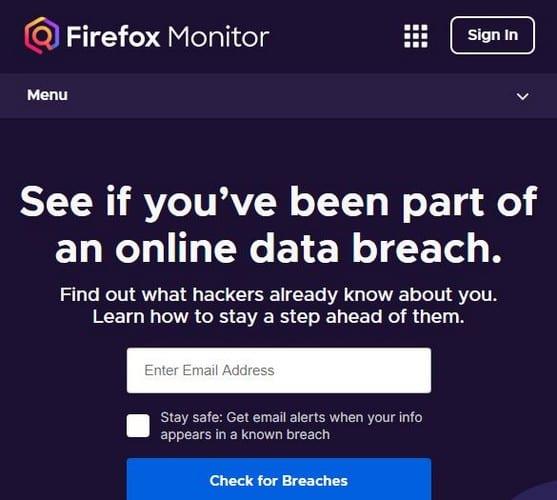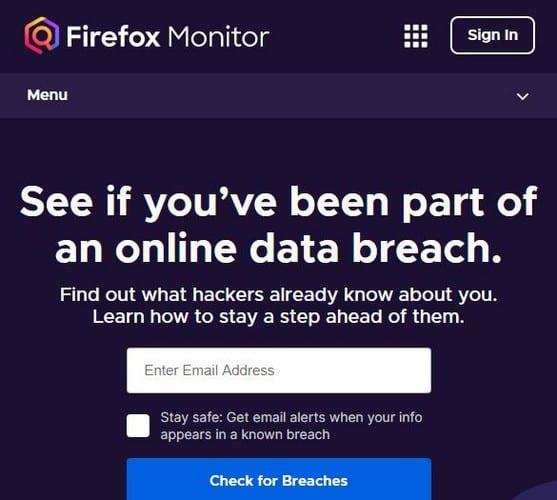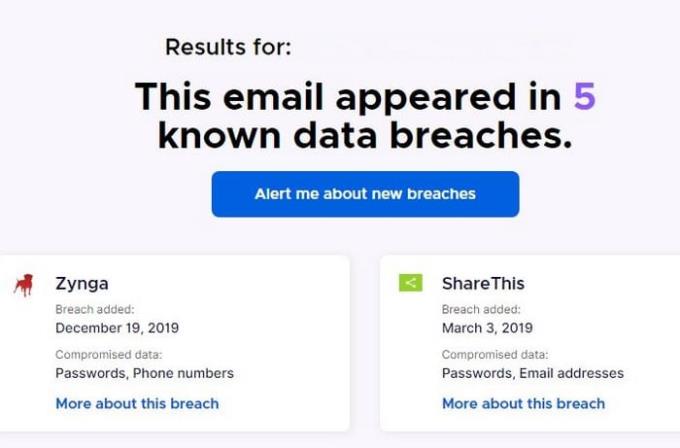Existujú všetky druhy online nebezpečenstiev, na ktoré si musíte dávať pozor, keď ste online. Preto je nevyhnutné mať v počítači dobrý antivírus. Ale ak ste používateľom Firefoxu, môžete sa spoľahnúť na malú pomoc navyše s monitorom Firefox. Táto služba vám dáva vedieť, či vaše informácie boli zapojené do porušenia ochrany údajov.
Čo používa Firefox, aby zistil, či sú vaše informácie ohrozené? Používa váš e-mail. Služba Firefox Monitor použije váš e-mail, aby zistila, či k nemu došlo v prípade porušenia ochrany údajov, ale vráti sa len do roku 2007. Ak chcete používať túto užitočnú funkciu, nemusíte prechádzať na Firefox, pretože je k dispozícii -Používatelia Firefoxu.
Ako dostať upozornenia na porušenia zabezpečenia Firefoxu
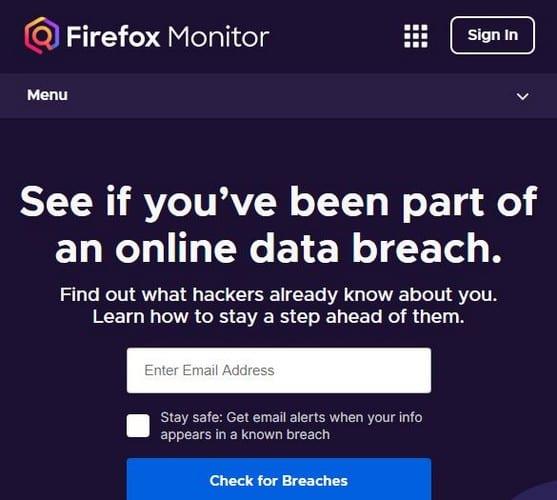
Ak chcete získať upozornenia na akékoľvek narušenia bezpečnosti vašich údajov, musíte navštíviť stránku Firefox Monitor . Na stránke sa uvádza, že po zadaní e-mailovej adresy môžete vedieť, čo už o vás hackeri vedia.
Posúvaním nadol vám stránka ukáže aj najnovšie narušenia bezpečnosti. Stránka vám napríklad aktuálne ukazuje, že došlo k narušeniu bezpečnosti s názvom Chowbus. V dolnej časti uvidíte odkaz, do ktorého môžete zadať svoju e-mailovú adresu, aby ste zistili, či sa vás toto porušenie týkalo.
Po zadaní e-mailovej adresy dostanete výsledky okamžite.
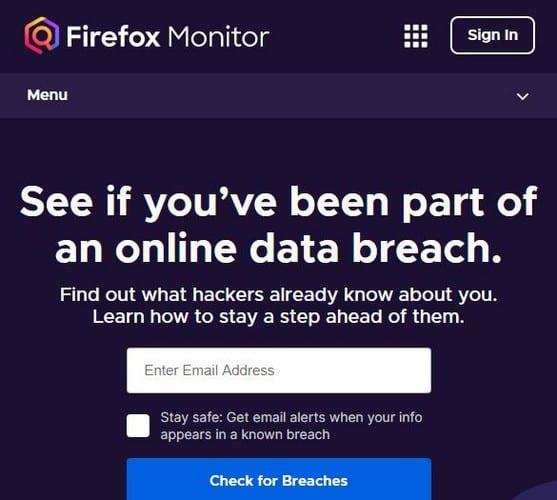
Budúce narušenia bezpečnosti
V spodnej časti výsledkov uvidíte modré tlačidlo, ktoré hovorí: „Upozorniť ma na nové porušenia“ Budete požiadaní, aby ste sa prihlásili pomocou účtu z Firefoxu, ale dobrou správou je, že na vytvorenie účtu nie je povinnosť používať prehliadač Firefox. Ak však chcete byť upozornení na budúce porušenia, budete sa musieť zaregistrovať.
Po registrácii vám Firefox Monitor zobrazí počet e-mailov, ktoré momentálne sleduje. Vpravo uvidíte aj počet porušení, ktorých sa e-mail týkal.
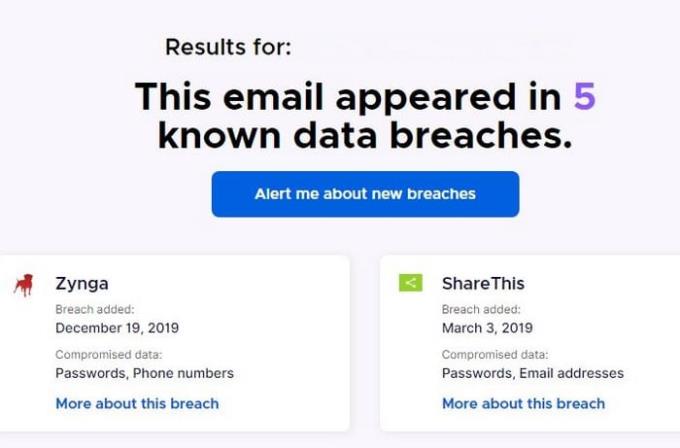
Ak používate prehliadač Firefox a prejdete na stránku, ktorá bola napadnutá, Firefox vám to oznámi upozornením. Kliknutím na upozornenie sa dostanete na Firefox Monitor, ktorý je dostupný v 26 jazykoch.
Jedna vec, ktorú treba mať na pamäti, je, že nemusíte byť upozornení na porušenie hneď, ako k nemu dôjde, pretože zvyčajne nejaký čas trvá, kým sa porušenia zverejnia. Firefox Monitor vám tiež poskytuje informácie, aby ste pochopili, ako hackeri fungujú a čo môžete robiť po úniku údajov. Existujú bezpečnostné tipy, o ktorých si môžete prečítať, aby ste zostali v bezpečí.
Záver
Existujú rôzne nástroje, ktoré môžete použiť, aby ste si boli vedomí všetkých online nebezpečenstiev, a tu máte ešte jeden. Ešte lepšie je, že je to úplne zadarmo a pomáha vám to zaistiť bezpečnosť. Ako zostanete v bezpečí online?